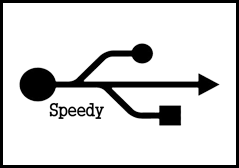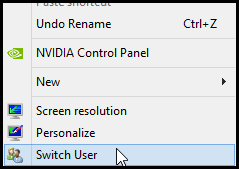ویرایش یا حذف منوهای اضافه از کلیک راست ویندوز
وقتی روی فایل یا پوشهای در ویندوز کلیک راست کنیم، منوها و گزینههای زیادی از برنامهها و سرویسهای مختلف در کلیک راست مشاهده میکنیم که برای دسترسی سریعتر به برنامهای خاص در آن وجود دارند. مثل گزینهای برای اسکن کردن آن فایل یا پوشه با آنتی ویروس سیستم. هر چقدر تعداد برنامهها و نرمافزارهای نصب شده روی سیستم بیشتر باشند این منو نیز طولانی تر خواهد بود.
تصویر کلیک راست روی یک پوشه
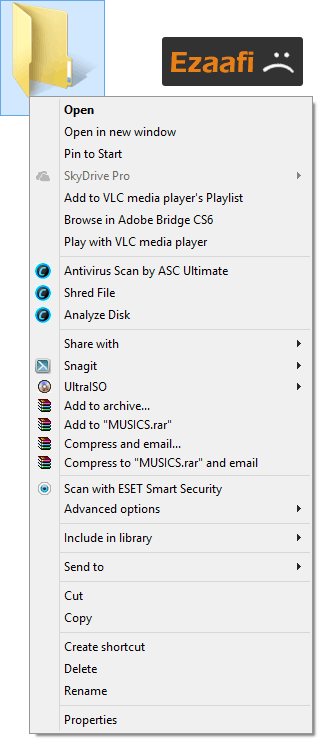
گاهی گزینههایی که در کلیک راست وجود دارند کارایی برای برخی از ما ندارند و بیشتر باعث شلوغی شدهاند تا ایجاد کمک. پس چه بهتر اینکه این گزینههای اضافه را حذف کنیم تا کلیک راست خلوت تری داشته باشیم و هنگام کار با آن دچار سردرگمی نشویم.
»»» هشدار: این عمل را با ویرایش مقادیر و متغیرهای رجیستری انجام میدهیم. قبل از شروع از رجیستری پشتیبان تهیه کنید تا در صورت به مشکل خوردن، رجیستری یا سیستم را از دست ندهید. روش پشتیبان گرفتن از رجیستری را میتوانید از اینجا مشاهده کنید.
»»» نکتـه: منوهای راست کلیک در رجیستری برای فایل و پوشه در جاهای مختلفی قرار دارند. ابتدا کلیک راست فایلها و سپس پوشهها را پاکسازی میکنیم!
ـ ـ ـ ـ ـ ـ ـ ـ ـ ـ ـ ـ ـ ـ ـ
» ویرایش منوی کلیک راست روی فایلها
به مسیر زیر در رجیستری وارد شوید:
HKEY_CLASSES_ROOT\*\shellex\ContextMenuHandlers
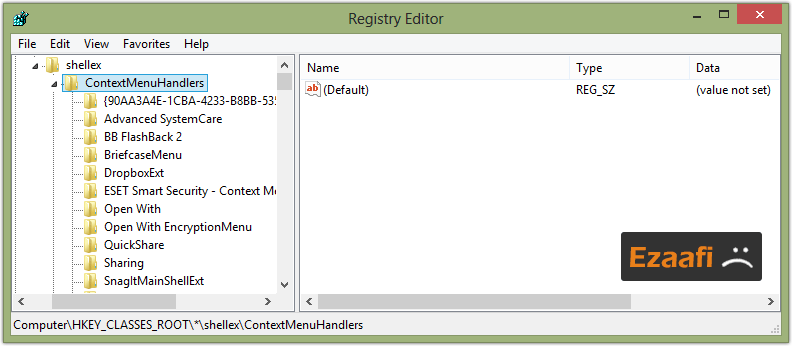
ـ ـ ـ ـ ـ ـ ــ ـ ـ ـ ـ ـ ــ ـ ـ ـ ـ ـ ــ ـ ـ ـ ـ ـ ــ ـ ـ ـ ـ ـ ــ ـ ـ ـ ـ ـ ــ ـ ـ ـ ـ ـ ــ ـ ـ ـ ـ ـ ــ ـ ـ ـ ـ ـ ــ ـ ـ ـ ـ ـ ــ ـ ـ ـ ـ ـ ــ ـ ـ ـ ـ ـ ـ ــ ـ ـ ـ ـ ـ
روشی برای باز کردن سریع یک آدرس از رجیستری
ـ ـ ـ ـ ـ ـ ــ ـ ـ ـ ـ ـ ــ ـ ـ ـ ـ ـ ــ ـ ـ ـ ـ ـ ــ ـ ـ ـ ـ ـ ــ ـ ـ ـ ـ ـ ــ ـ ـ ـ ـ ـ ــ ـ ـ ـ ـ ـ ــ ـ ـ ـ ـ ـ ــ ـ ـ ـ ـ ـ ــ ـ ـ ـ ـ ـ ــ ـ ـ ـ ـ ـ ـ ــ ـ ـ ـ ـ ـ
در زیر کلید ContextMenuHandlers پوشههای مختلفی را مشاهده میکنید. اینها همان منوهای کلیک راست هستند. هر کدام را که مایلید حذف کنید. یا بهتر است آنها را ویرایش کنید تا در صورتی که در آینده مایل به برگشت آنها بودید به راحتی آنها را برگردانید.
برای ویرایش به این ترتیب عمل کنید. ابتدا روی پوشه (کلید) ای که مایلید آن را ویرایش کنید کلیک کنید. در سمت راست پنجرهی ویرایشگر رجیستری محتویات آن کلید نمایش داده میشود. به طور نمونه من روی کلیدی به عنوان SnagItMainShellExt که مربوط به برنامهی Snagit است کلیک کردم. در سمت راست پنجره متغیری به نام Default وجود دارد. روی آن دابل کلیک میکنیم تا مقدار آن را تغییر دهیم. با دابل کلیک کردن پنجرهی کوچکی باز خواهد شد.
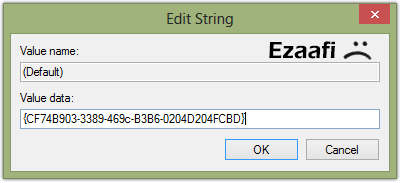
در قسمت Value data عباراتی را مشاهده میکنید. برای اینکه این منو را از کلیک راست برداریم فقط باید یک خط فاصله "-" به اول این عبارت اضافه کنیم.
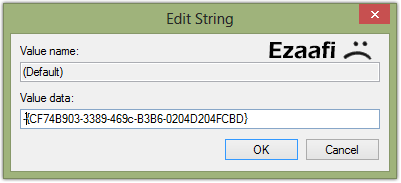
یعنی قبل از ویرایش مقدار این بود:
{CF74B903-3389-469c-B3B6-0204D204FCBD}
بعد از ویرایش به این ترتیب تغییر کرد:
-{CF74B903-3389-469c-B3B6-0204D204FCBD}
خب حالا اگر روی فایلی کلیک راست کنم گزینهی برنامهی Snagit را مشاهده نخواهیم کرد.
ـ ـ ـ ـ ـ ـ ـ ـ ـ ـ ـ ـ ـ ـ ـ
» ویرایش منوی کلیک راست روی پوشه ها
عملی که باید برای ویرایش کلیک راست پوشهها انجام دهید به طور کامل شبیه همان فایلها است. فقط کلیدی که باید در رجیستری تغییر دهید در مکانی دیگر قرار گرفته است. پس این بار به مسیر زیر بروید:
HKEY_CLASSES_ROOT\Folder\shellex\ContextMenuHandlers
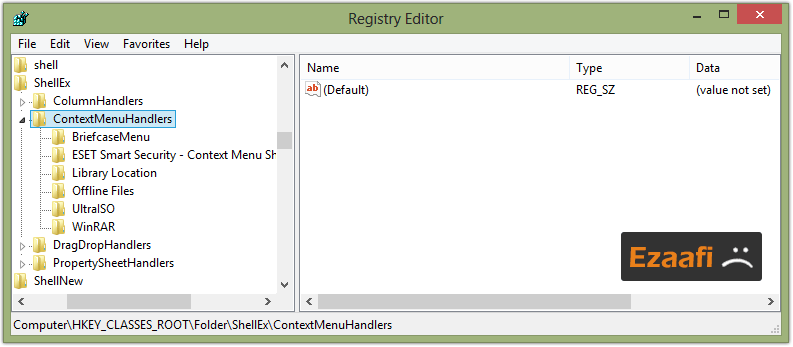
حالا مثل دفعه قبل هر کلیدی را که خواستید ویرایش کنید و گزینههای ناکارآمد و ناشناخته و اضافه را از کلیک راست پوشهها نیز حذف کنید.
»»» نکـتــه ی مهـم: هنگام حذف کردن کلیدها دقت داشته باشید که کلیدهای ناشناخته را با دقت حذف کنید. دستکاری کردن رجیستری همیشه با ریسک همراه است. حتی برای کاربران باتجربه.